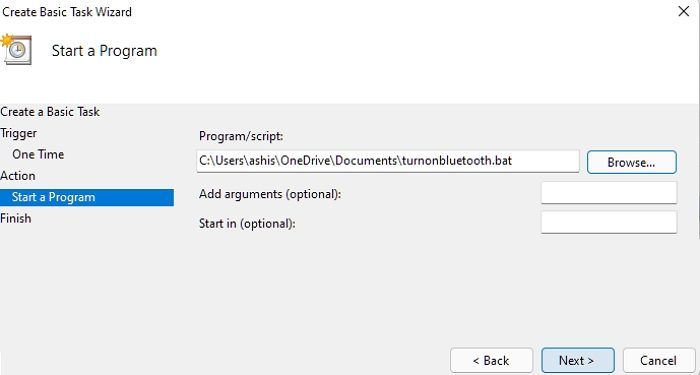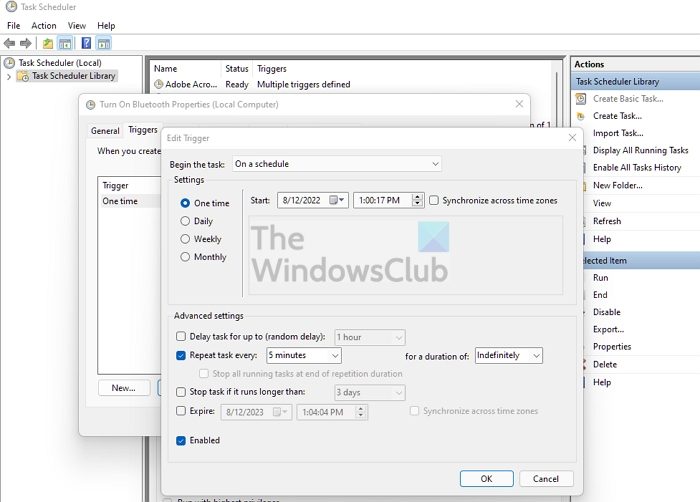Запретить автоматическое отключение Bluetooth в Windows 11/10
Ваши устройства Bluetooth часто отключаются? Bluetooth вашего ПК автоматически отключается? Если да, этот пост расскажет вам, как запретить автоматическое отключение Bluetooth в Windows 11/10.
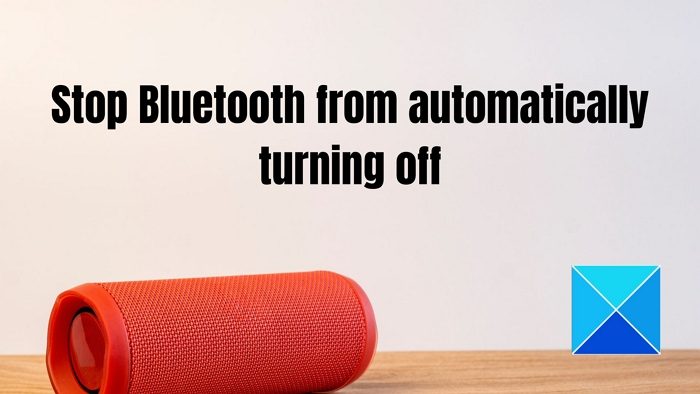
Почему Bluetooth автоматически останавливается?
Причин может быть много, но наиболее распространенными из них являются управление питанием батареи, проблема с сервисом Bluetooth, проблема с драйвером и так далее. Короче говоря, что-то мешает Bluetooth-адаптеру или сервису и отключает его.
Как запретить автоматическое отключение Bluetooth в Windows 11/10
Ваш Bluetooth продолжает отключаться? Следуйте этим советам, чтобы предотвратить автоматическое отключение Bluetooth в Windows 11/10:
Программы для Windows, мобильные приложения, игры - ВСЁ БЕСПЛАТНО, в нашем закрытом телеграмм канале - Подписывайтесь:)
- Отключить управление питанием Bluetooth
- Запустите средство устранения неполадок Bluetooth
- Переустановите драйвер Bluetooth, если он отмечен в диспетчере устройств
- Используйте планировщик задач.
Для выполнения этих шагов вам понадобится учетная запись администратора. Кроме того, проблему можно рассматривать двояко. Либо основной Bluetooth ПК выключен, либо устройства выключаются автоматически.
1]Отключить управление питанием Bluetooth
Управление питанием в Windows, особенно на ноутбуках, агрессивно в отношении энергосбережения. Он может отключить все, что активно или пассивно потребляет энергию и не используется. Вы можете отключить этот параметр, и это гарантирует, что Bluetooth не отключится даже при низком заряде.
Перейдите в «Настройки Windows» (Win + I) > «Питание и аккумулятор». Переключите режим питания на сбалансированный. Проверьте, сохраняется ли проблема. Если да, давайте продолжим и проверим на отдельных уровнях.
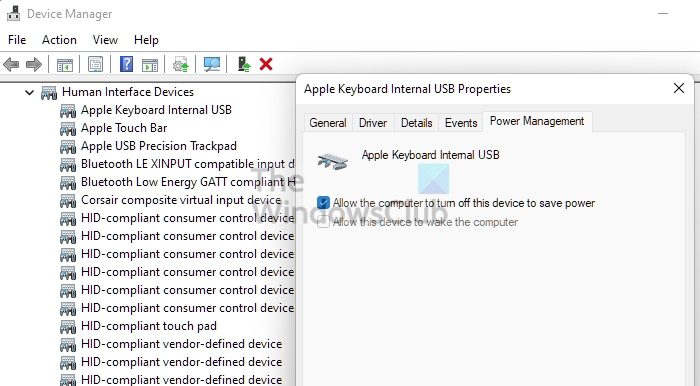
- Используйте Win + X, чтобы открыть меню питания
- Затем нажмите «Диспетчер устройств».
- Найдите устройство, у которого проблемы с Bluetooth
- Щелкните правой кнопкой мыши по нему и выберите свойства
- Перейдите на вкладку «Управление питанием».
- Снимите флажок рядом с параметром — Разрешить компьютеру отключать это устройство для экономии энергии.
- Примените изменения и проверьте, сохраняется ли проблема.
Этот метод полезен, если проблема связана с отключением устройства, потому что это делает ПК.
2]Запустите средство устранения неполадок Bluetooth
В Windows есть встроенное средство устранения неполадок, которое может решить проблемы Bluetooth на ПК с Windows. Он может запускать сценарии, сбрасывать адаптеры и легко устранять мелкие проблемы.
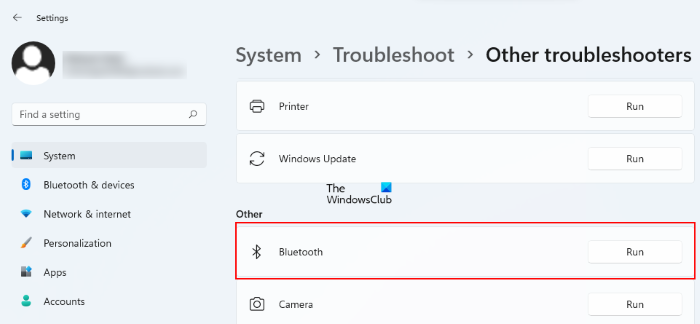
- Использовать Выиграть+Я горячая клавиша, чтобы открыть приложение «Настройки»
- Перейдите в «Система» > «Устранение неполадок» > «Другие средства устранения неполадок».
- Нажмите кнопку «Выполнить», доступную для Bluetooth.
После того, как мастер завершит процесс, проверьте проблему.
3]Переустановите драйвер Bluetooth, если он отмечен в диспетчере устройств.
Вам нужно будет проверить, есть ли у каких-либо адаптеров Bluetooth (PICe или тот, который поставляется с ПК) желтый восклицательный знак рядом с их списком в диспетчере устройств. Это означает, что вам необходимо установить драйвер.
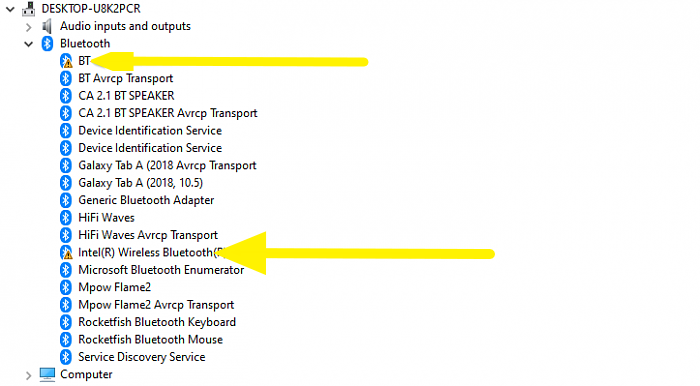
- Используйте Win + X, а затем M, чтобы открыть диспетчер устройств.
- Разверните раздел Bluetooth и проверьте, нет ли на каком-либо из них желтого восклицательного знака.
- Если да, загрузите драйвер с веб-сайтов OEM и установите его.
Если проблема была из-за поврежденного драйвера, то поможет переустановка драйвера.
4]Используйте планировщик задач
Если ничего не работает и ваш Bluetooth продолжает отключаться, вам необходимо связаться со службой технической поддержки. Это может быть аппаратная проблема. Однако, если вам нужно временное исправление, вы можете запустить приведенный ниже сценарий с помощью планировщика задач.
- Откройте Блокнот, введите следующую команду и сохраните файл с расширением BAT.
[SC config bthserv start] = авто [Enter]]
[SC config bthHFSrv start = auto [Enter]]
- Введите диспетчер задач в меню «Пуск» и нажмите, чтобы открыть диспетчер задач.
- Нажмите «Создать базовую задачу» и установите ее для запуска файла BAT.

- После этого откройте расширенный раздел, установите для него одноразовое выполнение, но повторяйте задание каждые 5 минут и запускайте его на неопределенный срок.

- Примените изменения и дайте программе запуститься, убедившись, что служба Bluetooth остается включенной и не отключается.
Этот метод удобен, когда основное устройство Bluetooth на вашем ПК постоянно отключается.
Проблемы с устройством Bluetooth могут раздражать. Это основные средства для подключения мыши, клавиатуры и аудиоустройств. Я надеюсь, что этот пост поможет вам решить проблему, из-за которой Bluetooth автоматически отключался в Windows 11/10.
СОВЕТ. Здесь приведены дополнительные предложения по устранению проблем с подключением Bluetooth в Windows.
Как исправить ошибку Bluetooth?
Помимо перезагрузки ПК или ноутбука, обязательно перезапустите службу Bluetooth и восстановите любое из подключенных устройств. Windows также предлагает сбросить настройки Bluetooth-адаптера, что может устранить мелкие сбои.
Почему Bluetooth на моем ПК такой прерывистый?
Вам нужно заменить адаптер Bluetooth, если диапазон вас беспокоит. Поскольку материнская плата ПК не может быть изменена, пришло время обновить Bluetooth до последней версии, увеличив радиус действия и надежность. Не все оборудование одинаково, поэтому выбирайте на основе отзывов.
Программы для Windows, мобильные приложения, игры - ВСЁ БЕСПЛАТНО, в нашем закрытом телеграмм канале - Подписывайтесь:)